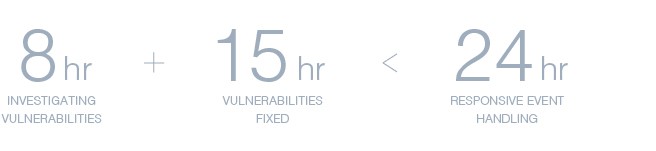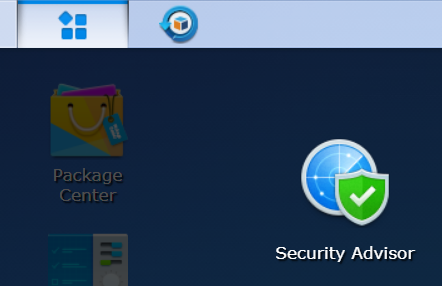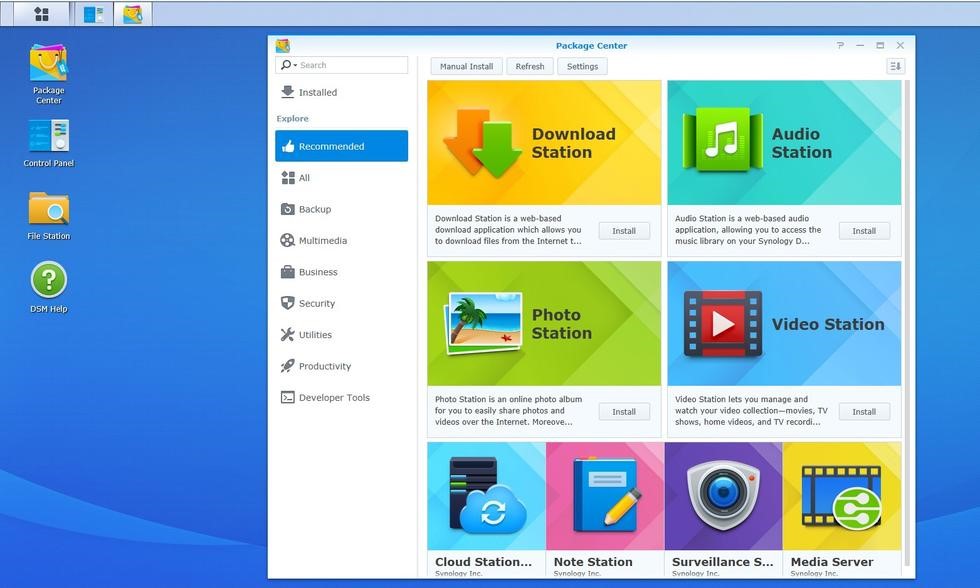Cùng MNS khám phá bí quyết bảo mật an toàn dữ liệu trên NAS( phần 1)
Trải qua nhiều kinh nghiệm thực tế từ những trường hợp xử lý sự cố của khách hàng, MNS đã chuẩn bị 10 tips bảo mật dữ liệu có thể giúp bạn bảo mật các thiết bị Synology của mình trước các mối đe dọa trực tuyến.
Theo báo cáo của The New York Times, hơn 200.000 tổ chức đã bị tấn công bằng Ransomware vào năm 2019, tăng 41% so với năm trước.
Với sự leo thang mạnh mẽ của các mối đe dọa an ninh mạng. MNS đã chuẩn bị một danh sách các hướng dẫn cài đặt bảo mật dữ liệu quan trọng thường bị người dùng bỏ qua, giúp bạn tự bảo vệ dữ liệu trên thiết bị Nas của chính mình. Cuối cùng, MNS cũng đã thêm các tips có thể giúp bạn đảm bảo tính toàn vẹn dữ liệu – một điều quan trọng khác trong việc bảo vệ dữ liệu.
Lưu ý: Hầu hết các cài đặt được liệt kê bên dưới chỉ có thể được truy cập và sửa đổi bởi tài khoản người dùng có quyền quản trị.
Tips 1: Luôn cập nhật DSM và bật thông báo
Qua thời gian MNS làm việc cùng với Synology đã phát hành các bản cập nhật DSM thường xuyên để cung cấp các cải tiến về chức năng và hiệu suất cũng như để giải quyết các lỗ hổng bảo mật của sản phẩm.
Bất cứ khi nào có lỗ hổng bảo mật được phát hiện, nhóm ứng phó sự cố bảo mật sản phẩm (PSIRT) của Synology sẽ tiến hành đánh giá và kiểm tra trong vòng 8 giờ, phát hành một bản vá trong vòng 15 giờ để giúp ngăn chặn thiệt hại tiềm tàng từ các cuộc tấn công không quá 1 ngày.
Đối với hầu hết người dùng NAS, MNS thực sự khuyên bạn nên thiết lập cập nhập tự động, để các bản cập nhật DSM mới nhất được cài đặt tự động.
Nhiều thiết bị Synology có tùy chọn chạy Virtual DSM bên trong phần mềm Virtual Machine Manager, để tạo phiên bản ảo hóa của hệ điều hành DSM. Sử dụng DSM ảo để tạo môi trường kiểm tra các bản DSM mới trước. Việc này giúp bạn kiểm tra việc nâng cấp bằng cách cài đặt phiên bản DSM mới nhất trên DSM ảo của bạn và xác minh chức năng chính có thể làm được trước khi tiến hành cập nhật trong DSM gốc thiết bị NAS.
Một điều quan trọng khác đó là thiết lập thông báo trên NAS Synology của bạn, nhận thông báo qua email, SMS, trên thiết bị di động hoặc thông qua trình duyệt web của bạn khi xảy ra sự kiện hoặc lỗi cụ thể. Nếu sử dụng dịch vụ DDNS của Synology, bạn có thể được thông báo khi mất kết nối mạng. Các thông báo hết dung lượng lưu trữ hoặc khi tác vụ sao lưu và khôi phục không thành công cũng sẽ được thông báo ngay lập tức cũng góp một phần quan trọng để đảm bảo dữ liệu của bạn được bảo mật, an toàn lâu dài.
MNS cũng khuyến khích bạn thiết lập Tài khoản Synology để nhận các bản tin tư vấn bảo mật NAS của Synology để có các bản cập nhật tính năng và bảo mật mới nhất.
* Cập nhật tự động chỉ hỗ trợ các cập nhật DSM nhỏ. Cập nhật lớn yêu cầu cài đặt thủ công.
Tips 2: Chạy trình phần mềm bảo mật
Security Advisor là một ứng dụng được cài đặt sẵn có thể quét NAS của bạn nhằm tìm ra các sự cố cấu hình DSM, cung cấp cho bạn các đề xuất về những gì bạn có thể cần làm tiếp theo để giữ cho NAS Synology của bạn an toàn. Ví dụ: nó có thể phát hiện quyền truy cập SSH, nếu có bất kỳ hoạt động đăng nhập bất thường nào xảy ra và nếu các tập tin hệ thống DSM đã được sửa đổi.
Đây cũng là phần mềm có sẵn trên NAS mà MNS khuyến khịch người dùng cài đặt ngay từ đầu.
Tips 3: Bật các tính năng bảo mật DSM cơ bản
MNS sẽ giới thiệu một trong nhiều tính năng Synology cung cấp giúp cho chúng ta bảo về dữ liệu hoàn toàn miền phí dưới đây.
Bạn có thể cài đặt cấu hình một số cài đặt bảo mật trong: Bảng điều khiển> tab Bảo mật để bảo mật tài khoản người dùng của bạn.
Chặn địa chỉ IP tự động
Mở Bảng điều khiển và đi đến Tab bảo mật> Tự động chặn. Cho phép tự động chặn – để tự động chặn địa chỉ IP của khách hàng không đăng nhập trong một số lần và khoảng thời gian nhất định. Quản trị viên cũng có thể liệt kê các địa chỉ IP cụ thể để ngăn chặn các cuộc tấn công từ chối dịch vụ hoặc từ chối dịch vụ tiềm năng.
Cài đặt cấu hình số lần đăng nhập sai dựa trên môi trường sử dụng thiết bị và người dùng mà thiết bị của bạn sẽ thường xuyên truy nhập. Hãy nhớ rằng hầu hết các hộ gia đình và doanh nghiệp sẽ chỉ có một địa chỉ IP bên ngoài cho người dùng của họ và địa chỉ IP đó thường là IP động và sẽ thay đổi sau một số ngày hoặc tuần nhất định.
Bảo vệ tài khoản tự động
Nếu tự động chặn danh sách đen các địa chỉ IP không hiệu quả, Account Protection sẽ bảo vệ người dùng bằng cách chặn các khách hàng không tin cậy truy cập vào mạng.
Chuyển đến Bảng điều khiển> Bảo mật> Bảo vệ tài khoản. Bạn có thể kích hoạt Bảo vệ tài khoản để bảo vệ tài khoản khỏi các máy khách không đáng tin cậy sau một số lần đăng nhập thất bại. Điều này giúp cải thiện tính bảo mật của DSM của bạn và giảm nguy cơ tài khoản rơi vào các cuộc tấn công mạng.
Kích hoạt HTTPS
Khi bật HTTPS, bạn có thể mã hóa và bảo mật dữ liệu truyền qua mạng giữa NAS Synology và các máy khách được kết nối, chống lại các hình thức nghe lén hoặc tấn công trung gian phổ biến.
Chuyển đến Bảng điều khiển> Mạng> Cài đặt DSM. Chọn hộp kiểm cho Tự động chuyển hướng kết nối HTTP đến HTTPS. Bây giờ bạn sẽ kết nối với DSM thông qua HTTPS. Trong thanh địa chỉ, bạn sẽ nhận thấy rằng URL của thiết bị của bạn bắt đầu bằng https: // Thay vì http: //. Lưu ý rằng số cổng mặc định cho https là 443, trong khi http theo mặc định sử dụng cổng 80. Nếu bạn đã cài đặt tường lửa hoặc mạng nhất định trước đó, bạn có thể cần cập nhật chúng.
Nâng cao: Tùy chỉnh quy tắc Tường lửa
Một tường lửa phục vụ như một rào cản ảo lọc lưu lượng truy cập mạng từ các nguồn bên ngoài theo một bộ quy tắc. Chuyển đến Bảng điều khiển> Bảo mật> Tường lửa để thiết lập quy tắc tường lửa để ngăn đăng nhập trái phép và kiểm soát truy cập dịch vụ. Bạn có thể quyết định cho phép hoặc từ chối truy cập vào một số cổng mạng nhất định bằng các địa chỉ IP cụ thể, ví dụ như một cách cho phép truy cập từ xa tại một văn phòng cụ thể hoặc chỉ cho phép truy cập vào một dịch vụ hoặc giao thức cụ thể.
Theo Synology